Heim >Software-Tutorial >Bürosoftware >Wo passt man den oberen und unteren Zeilenabstand in Word an? So passt man den oberen und unteren Zeilenabstand in Word an
Wo passt man den oberen und unteren Zeilenabstand in Word an? So passt man den oberen und unteren Zeilenabstand in Word an
- 王林nach vorne
- 2024-04-24 14:55:341326Durchsuche
Beim Schreiben eines Word-Dokuments ist es wichtig, den oberen und unteren Zeilenabstand anzupassen, um die Lesbarkeit und Schönheit des Textes zu verbessern. Der PHP-Editor Xinyi stellt detaillierte Tutorials zur Beantwortung der Frage „Wo kann der obere und untere Zeilenabstand in Word angepasst werden“ bereit und führt Sie durch die einfache Anpassung des Zeilenabstands des Dokuments, um das beste Leseerlebnis zu erzielen.
Schritt 1: Öffnen Sie das Dokument, wählen Sie den Inhalt aus und klicken Sie mit der rechten Maustaste auf den Absatz.
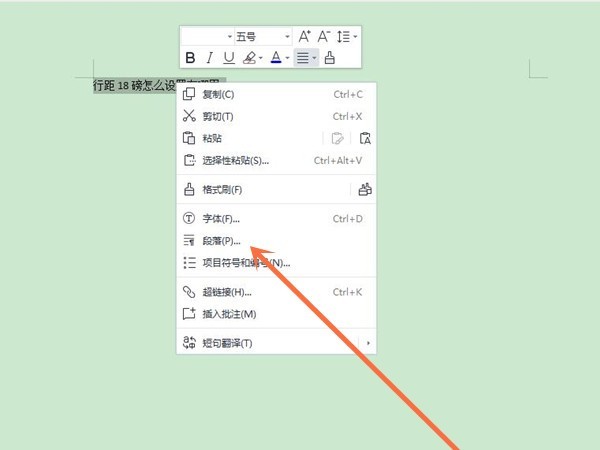
Schritt 2: Wählen Sie unter der Option „Zeilenabstand“ den Zeilenabstandstyp aus und geben Sie die Vielfachen des oberen und unteren Zeilenabstands ein, die Sie im Einstellungswertfeld festlegen möchten.
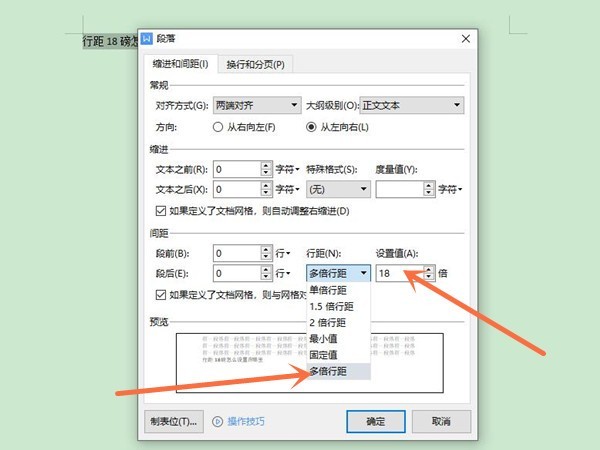
Das obige ist der detaillierte Inhalt vonWo passt man den oberen und unteren Zeilenabstand in Word an? So passt man den oberen und unteren Zeilenabstand in Word an. Für weitere Informationen folgen Sie bitte anderen verwandten Artikeln auf der PHP chinesischen Website!
In Verbindung stehende Artikel
Mehr sehen- Ausführliche Erklärung zum Öffnen und Lesen von CSV-Dateien
- Schritte und Vorsichtsmaßnahmen zum Öffnen und Verarbeiten von Dateien im CSV-Format
- Methoden und Tipps zum Öffnen von CSV-Dateien: Geeignet für eine Vielzahl von Software
- Eine Kurzanleitung zur CSV-Dateibearbeitung
- Erfahren Sie, wie Sie CSV-Dateien richtig öffnen und verwenden

